Aktifkan penerusan port untuk D-Link DWR-116
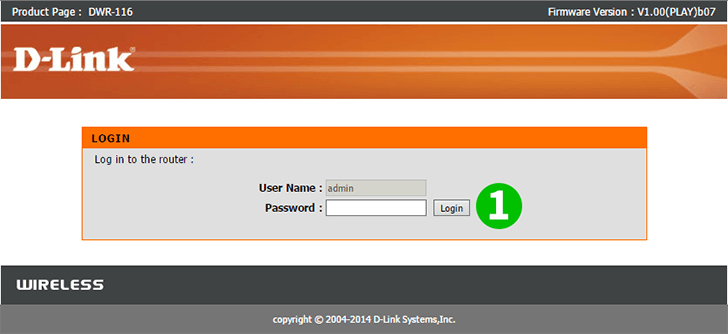
1 Masuk ke router Anda. (secara default nama pengguna dan kata sandi adalah: admin)
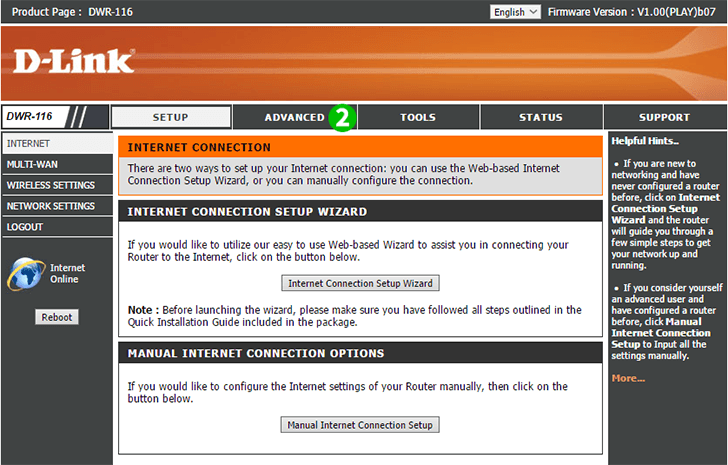
2 Setelah itu, buka tab "Advanced". Jika Anda tidak melihat pengaturan "Virtual Server" sekarang, klik tombol "Virtual Server" di sebelah kiri
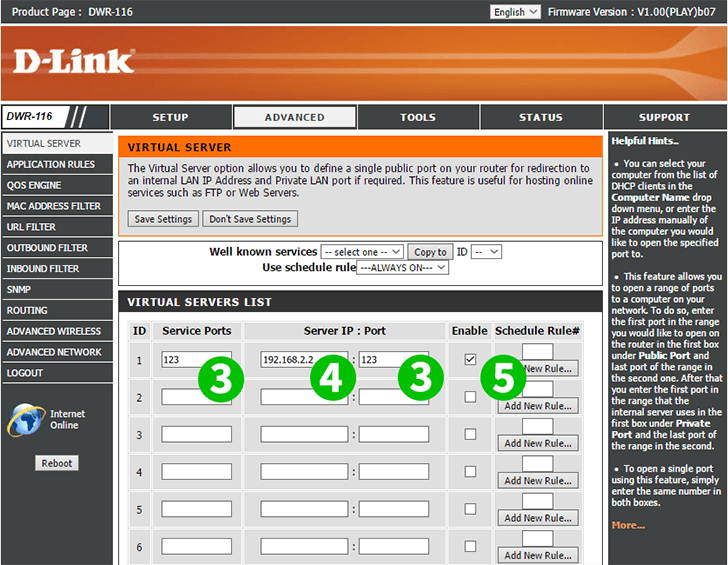
3 Masukkan port yang ingin Anda teruskan (80 untuk cFos Personal Net)
4 Masukkan alamat IP komputer cFos Personal Net sedang berjalan
5 Aktifkan penerusan
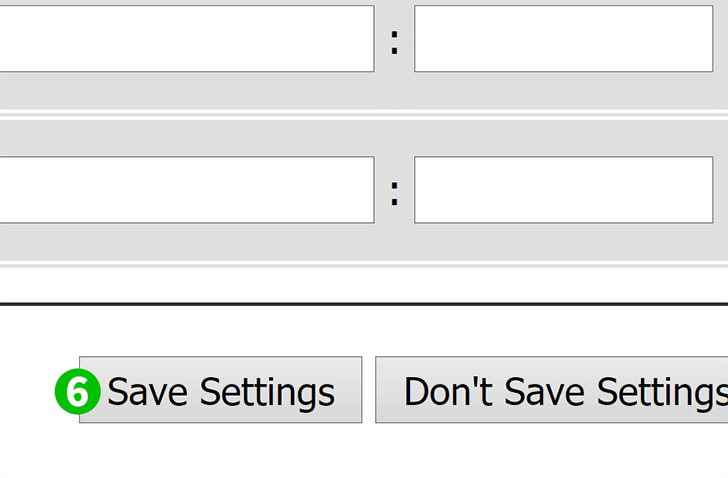
6 Simpan perubahan ...
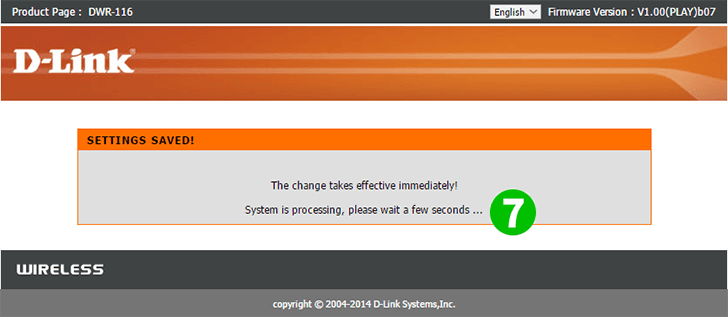
7 ... dan tunggu sebentar
Penerusan port sekarang dikonfigurasikan untuk komputer Anda!
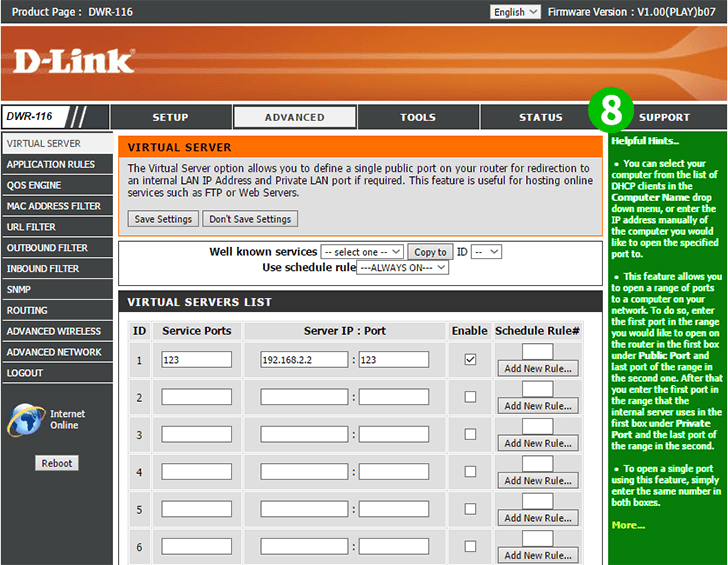
8 Jika Anda masih memiliki masalah, periksa petunjuk hijau di sebelah kanan. Mereka harus dapat membantu (opsional)
Aktifkan penerusan port untuk D-Link DWR-116
Petunjuk tentang pengaktifan Port Forwarding untuk D-Link DWR-116